Google Foto Convertire HEIC in JPG Utilizzando i 3 Modi più Semplici
Nel mondo digitale di oggi, la gestione delle foto è diventata più facile che mai, grazie a piattaforme di archiviazione basate sul cloud come Google Foto. Milioni di utenti si affidano a Google Foto per archiviare, organizzare e condividere i loro ricordi più cari.
Tuttavia, quando si tratta di file HEIC (High-Efficiency Image Container), sempre più diffusi sugli iPhone, possono sorgere problemi di compatibilità con Google Foto. Questo articolo analizza 3 metodi pratici per convertire HEIC in JPG in Google Foto, garantendo la compatibilità e la gestione delle immagini senza problemi.
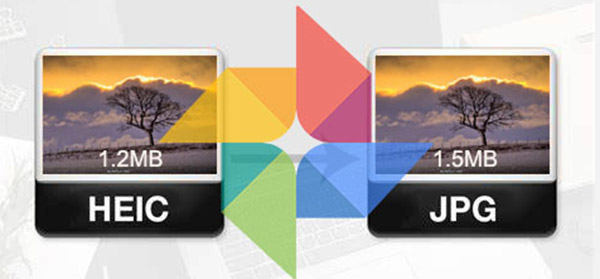
Parte 1: Perché Google Foto scarica il file HEIC
HEIC, o High-Efficiency Image Container, è un recente progresso nei formati di file immagine. Vanta un vantaggio significativo rispetto al suo predecessore, il JPEG (Joint Photographic Experts Group), in quanto offre file di dimensioni drasticamente ridotte pur mantenendo un'ottima qualità dell'immagine. Questa caratteristica ha reso HEIC una scelta popolare per gli utenti di iPhone, consentendo loro di memorizzare più foto sui loro dispositivi senza sacrificare i dettagli dell'immagine.
Sebbene Google Foto scarichi generalmente file JPEG per impostazione predefinita, è possibile che si verifichino situazioni in cui si ricevono o si caricano immagini HEIC all'interno della piattaforma. Tuttavia, questi file HEIC potrebbero presentare problemi di compatibilità. A differenza del formato JPEG, ampiamente riconosciuto e universalmente supportato, HEIC potrebbe non essere compatibile con:
- Dispositivi più vecchi: Molti vecchi dispositivi, in particolare quelli rilasciati prima dell'introduzione di HEIC, potrebbero non avere i codec o il software necessari per riconoscere e visualizzare accuratamente le immagini HEIC.
- Software obsoleto: Alcune applicazioni software, soprattutto le versioni più vecchie, potrebbero non avere un supporto integrato per i file HEIC, impedendo la possibilità di aprirli, modificarli o condividerli in modo efficace.
- Supporto limitato alla piattaforma online: Mentre alcune piattaforme online stanno gradualmente implementando il supporto HEIC, altre potrebbero essere ancora indietro, con conseguenti potenziali problemi nel caricare o condividere immagini HEIC attraverso queste piattaforme.
Parte 2: Vantaggi della conversione di HEIC in JPG
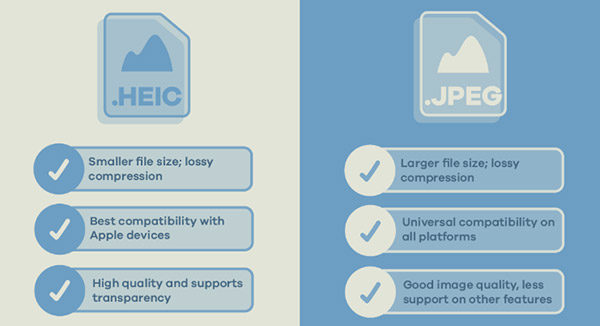
La conversione delle immagini HEIC in JPG offre diversi vantaggi pratici:
- Compatibilità senza soluzione di continuità:Trasformando i file HEIC nell'onnipresente formato JPG, si garantisce la compatibilità con una gamma più ampia di dispositivi, software e piattaforme online. In questo modo si eliminano i potenziali ostacoli associati al supporto limitato del formato HEIC, consentendo l'accesso e l'utilizzo delle immagini senza restrizioni.
- Condivisione senza problemi:JPG rimane il formato di immagine più riconosciuto su varie piattaforme. La conversione di HEIC in JPG semplifica il processo di condivisione, assicurando che amici, familiari e colleghi possano visualizzare le immagini senza problemi di compatibilità.
- Gestione efficiente dello storage:Sebbene HEIC offra una significativa riduzione delle dimensioni dei file rispetto a JPEG, la conversione in JPG potrebbe essere comunque auspicabile in alcuni scenari. Ad esempio, se si sta per raggiungere il limite di spazio di archiviazione su una piattaforma con spazio libero limitato, la conversione in JPG potrebbe fornire una leggera ottimizzazione dello spazio di archiviazione, consentendo di memorizzare più immagini all'interno della stessa quota di archiviazione.
Parte 3: Conversione dei file HEIC in Google Foto con un convertitore robusto
Sebbene l'opzione nativa sia comoda, manca di funzioni come la conversione in batch e le impostazioni avanzate. Per un maggiore controllo ed efficienza, si consiglia di utilizzare un convertitore di terze parti come Hitpaw Video Converter.
1. Perché Hitpaw Video Converter?
- Conversione in batch: Converte più file HEIC in JPG in una sola volta, risparmiando tempo prezioso.
- Impostazioni di output personalizzabili: Regolare la qualità dell'immagine, la risoluzione e altri parametri a proprio piacimento.
- Velocità di elaborazione elevata:Provate la conversione veloce senza compromettere la qualità.
- Caratteristiche aggiuntive:Andate oltre la conversione con funzionalità come l'editing video, il download di video e la registrazione dello schermo.
2. Come convertire HEIC in JPG utilizzando Hitpaw Video Converter
-
1. Scaricare e installare Hitpaw Video Converter sul computer.
-
2. Avviare il software e fare clic sulla scheda "Tool-Image Converter".

-
3. Fare clic su "Aggiungi file" e selezionare le immagini HEIC da convertire.

-
4. È possibile selezionare JPG come formato di uscita desiderato dal menu "Formato di uscita".

-
5. Fare clic su "Converti" per avviare il processo.

Parte 4: Convertire HEIC in JPG in Google Foto con uno strumento online
Se avete bisogno di una conversione rapida e occasionale, gli strumenti online offrono un'opzione conveniente. Un esempio è CloudConvert.
Come convertire HEIC in JPG utilizzando CloudConvert: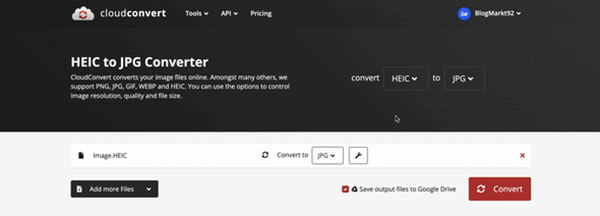
- 1.Visitate il sito web di CloudConvert.
- 2.Fare clic su "Seleziona file" e scegliere il file HEIC da convertire.
- 3.Selezionare JPG come "Formato".
- 4.Fare clic su "Avvia conversione" per avviare il processo.
Ricorda: I convertitori online possono avere limitazioni di dimensione dei file e problemi di sicurezza, quindi vanno usati con cautela per i file sensibili.
Parte 5: Conversione di HEIC in JPG in Google Foto via e-mail (uso limitato)
In caso di necessità, è possibile utilizzare la posta elettronica per ottenere una conversione di base da HEIC a JPG. Tuttavia, questo metodo non è consigliato per conversioni frequenti a causa delle sue limitazioni.
Come convertire HEIC in JPG via e-mail:- 1.Allegare il file HEIC a un nuovo messaggio di posta elettronica.
- 2.Inviate l'e-mail a voi stessi.
- 3.Aprire l'e-mail su un altro dispositivo e scaricare il file allegato. Il file scaricato potrebbe essere convertito in JPG, a seconda delle impostazioni del provider di posta elettronica.
Nota importante: Questo metodo non garantisce la conversione e potrebbe non funzionare in modo coerente tra i diversi provider di e-mail.
Parte 6: Domande frequenti su Google Foto HEIC
Q1. Come eseguire il backup di HEIC su Google Foto?
A1. Google Foto esegue automaticamente il backup delle foto caricate dal dispositivo in base alle impostazioni. Se il telefono acquisisce foto in formato HEIC, queste verranno caricate e archiviate come file HEIC in Google Foto.
Q2. Come si fa a far sì che l'iPhone acquisisca direttamente le foto JPEG?
A2. È possibile modificare le impostazioni della fotocamera dell'iPhone per acquisire foto in formato JPG. Andate su Impostazioni > Fotocamera > Formati e scegliete "Più compatibile" per passare da HEIC a JPG.
Conclusione
Questo articolo ha esplorato vari metodi per convertire HEIC in JPG in Google Foto, rispondendo a diverse esigenze e preferenze. Ora avete le conoscenze necessarie per scegliere l'opzione più adatta alla vostra situazione specifica.
Tuttavia, Hitpaw Video Converter si distingue come una soluzione affidabile e versatile, che offre funzionalità avanzate oltre alla conversione di base, rendendola una scelta ideale sia per gli utenti alle prime armi che per quelli esperti. Quindi, convertite le vostre immagini HEIC con facilità e sbloccate il loro pieno potenziale all'interno di Google Foto!










 HitPaw VikPea
HitPaw VikPea  HitPaw Rimozione Filigrana
HitPaw Rimozione Filigrana 

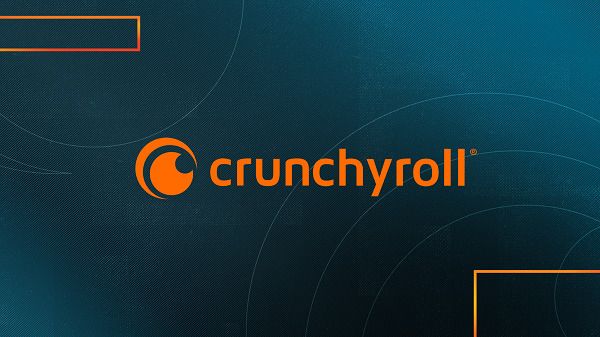

Condividi questo articolo:
Selezionare la valutazione del prodotto:
Joshua Hill
Caporedattore
Lavoro come libero professionista da più di cinque anni. Mi colpisce sempre quando scopro cose nuove e conoscenze aggiornate. Penso che la vita sia illimitata, ma io non conosco limiti.
Visualizza tutti gli articoliLascia un commento
Crea il tuo commento per gli articoli di HitPaw